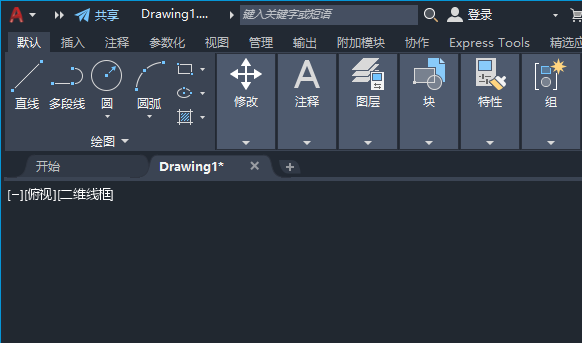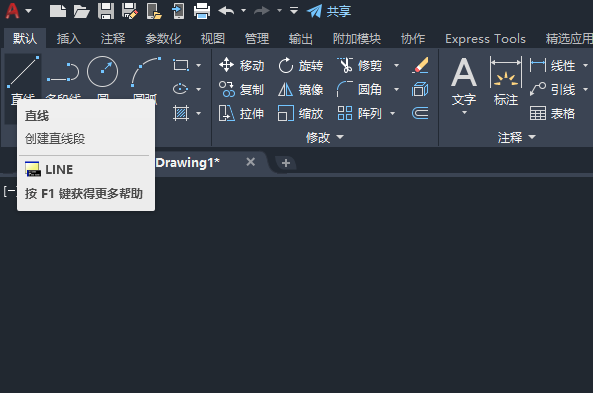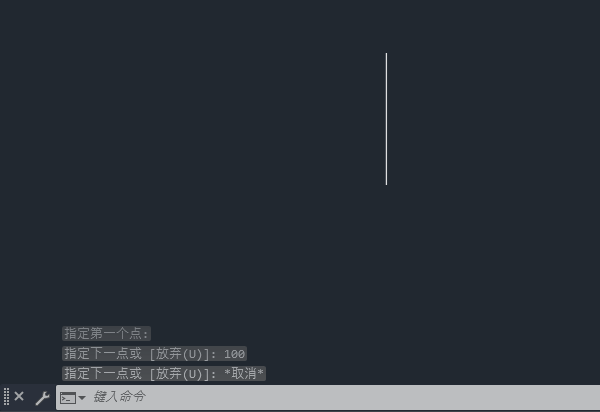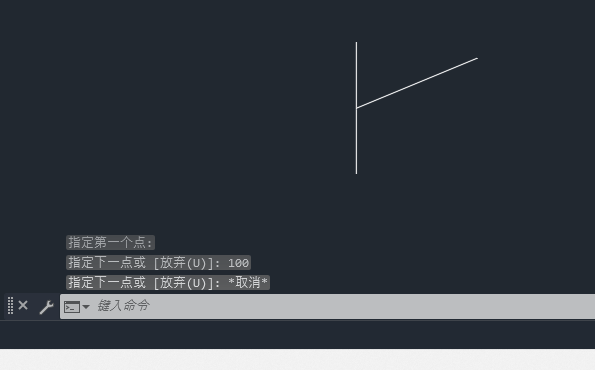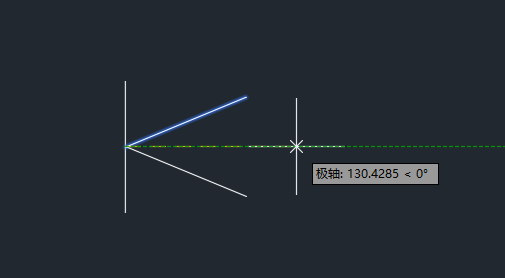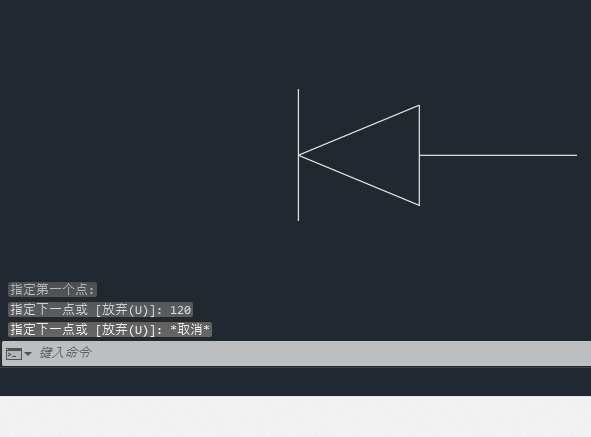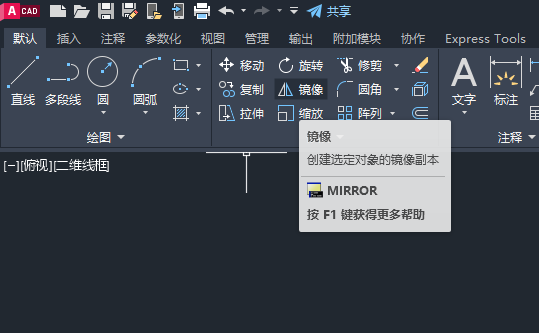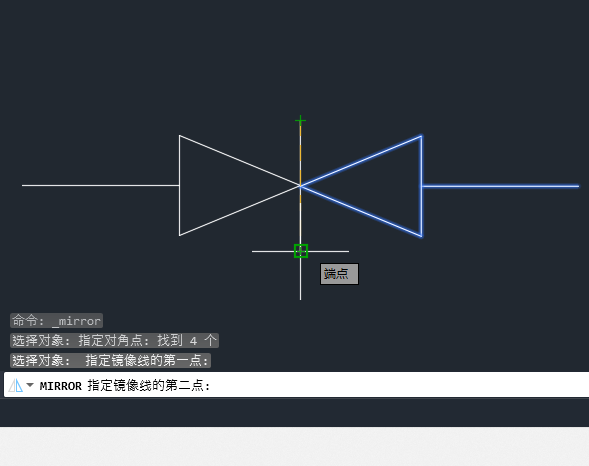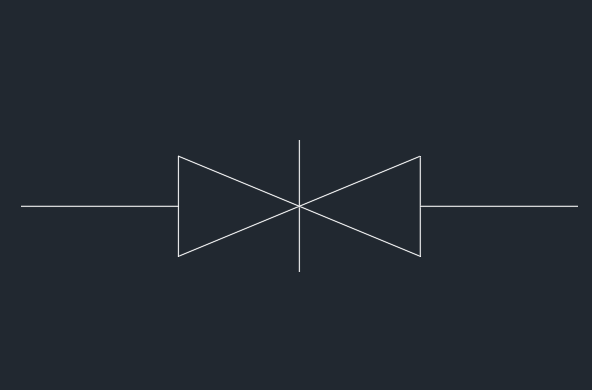| 下面给大家分享的是CAD怎么画闸阀图形?使用直线工具,镜像工具来完成,具体操作过程步骤如下文章,希望能帮助到大家! |
CAD画闸阀图形的方法: 1、打开CAD2022软件,新建空白文档。如下图: 2、点击直线工具,或是输入LINE命令后,空格。如下图: 3、绘制一条长100mm的竖线出来,如下图: 4、再绘制一条长100mm,角度是22度的斜线出来,如下图: 5、使用MIRROR镜像命令。把斜线镜像一份。如下图: 6、然后再使用直线工具连接成一个三角形,再绘制一条直线出来。这个一个箭头完成了。如下图: 7、再点击修改里面的镜像工具。或是输入MIRROR命令也行。如下图: 8、把箭头镜像一份出来,如下图: 9、最后闸阀图形就用CAD画出来,如下图: |